- Waarom loopt Hunt Showdown vast op het laadscherm?
- Fix: Hunt Showdown vast op het laadscherm
- 1. Systeemvereisten voor uitchecken
- Minimale systeemvereisten:
- 3. Plaats de opslag en RAM op de juiste manier in de sleuf
- 4. GPU-stuurprogramma’s bijwerken
- 5. Sluit onnodige achtergrondtaken
- 6. Update Hunt Showdown
- 7. Controleer op Windows-updates
- 8. Probeer overlay-apps uit te schakelen
- 9. Voer een schone start uit
- 10. Verifieer spelbestanden
- Hoe het stotteren van Hunt Showdown en Hunt Showdown op te lossen?
- Hoe te repareren Hunt Showdown zal het probleem niet inschakelen?
- Crasht Hunt Showdown op pc?
- Hoe de Hunt Showdown-fout op het zwarte scherm op te lossen?
- Hoe repareer ik Hunt Showdown?
- Hoe krijg ik meer details in Hunt Showdown?
- Waarom krijg ik de Hunt Showdown-fout?
- Hoe te repareren Hunt Showdown crasht op Windows 10?
- Wat is fout 0x30001 in Hunt Showdown?
- Is Hunt Hunt Showdown nog in vroege toegang?
- Hoe het zwarte scherm van Hunt Showdown op Steam te repareren?
- Waarom crasht mijn spel steeds als ik het aanzet?
- Is Hunt Showdown een survival-horrorspel?
Hunt Showdown is een competitieve first-person PvP survival-horrorgame die is ontwikkeld en uitgegeven door Crytek. Hunt: Showdown werd oorspronkelijk gelanceerd in 2018 en is momenteel beschikbaar voor Microsoft Windows, PlayStation 4, Xbox One-platforms. Het biedt survivalgames in een match-based formaat voor een diepe, intense gameplay-ervaring. Sommige pc-gamers ondervinden een aantal problemen met de Hunt Showdown, zoals vastlopen op het laadscherm of oneindige lus. Als jij een van hen bent, bekijk dan deze handleiding.
Als je problemen hebt met het spelen van Hunt Showdown, dan is er mogelijk iets mis met je computer. Gelukkig hebben we een aantal mogelijke oplossingen genoemd die je zouden moeten helpen bij het oplossen van het vastgelopen laadscherm op Hunt Showdown.

Waarom loopt Hunt Showdown vast op het laadscherm?
Er kunnen meerdere redenen zijn die problemen met het correct starten van de game kunnen voorkomen of veroorzaken. Zoals:
- Uw pc voldoet niet aan de systeemvereisten.
- U hebt een verouderd Windows-besturingssysteem of de versie van het grafische stuurprogramma.
- Mogelijk hebt u problemen met de beschadigde of ontbrekende gamebestanden.
- Problemen met het Windows Firewall- of antivirusprogramma.
- Een verouderde gameversie of clientversie.
Fix: Hunt Showdown vast op het laadscherm
Zorg ervoor dat u de volgende methoden voor probleemoplossing hieronder bekijkt om een dergelijk probleem op uw Windows-computer eenvoudig op te lossen. Dus, zonder verder oponthoud, laten we naar de onderstaande gids springen.
1. Systeemvereisten voor uitchecken
advertenties
Zorg ervoor dat u de systeemvereisten bekijkt voordat u een conclusie trekt. Als uw computerconfiguratie niet compatibel genoeg is, kunt u problemen ondervinden met het starten van de game en de gameplay.
Minimale systeemvereisten:
- Vereist een 64-bits processor en besturingssysteem
- besturingssysteem: Windows 7 64bit
- Verwerker: Intel i5-4590 @ 3,3 GHz (4e generatie) of AMD Ryzen 3 1200
- Geheugen: 8 GB RAM
- Grafisch: NVIDIA GeForce GTX 660 TI of AMD Radeon R7 370
- DirectX: Versie 11
- Netwerk: breedband internet verbinding
- Opslag: 20 GB beschikbare ruimte
- Geluidskaart: DirectX-compatibele geluidskaart
Aanbevolen systeemvereisten:
- Vereist een 64-bits processor en besturingssysteem
- besturingssysteem: Windows 10 64 bits
- Verwerker: Intel i5-6600 @ 3.3Ghz (6e generatie) of AMD Ryzen 5 1400
- Geheugen: 12 GB RAM
- Grafisch: NVIDIA GeForce GTX 970 4 GB of AMD Radeon R9 390X
- DirectX: Versie 11
- Netwerk: breedband internet verbinding
- Opslag: 20 GB beschikbare ruimte
- Geluidskaart: DirectX-compatibele geluidskaart
2. Verhoog het virtuele RAM-geheugen
advertenties
Virtueel geheugen combineert uw RAM met tijdelijke ruimte op uw harde schijf. Als u bijna geen RAM meer heeft en de standaardgrootte van uw virtuele geheugen niet groot genoeg is voor uw behoeften, moet u dit handmatig vergroten.
- druk de Windows-logo toets op het toetsenbord en typ geavanceerde systeeminstellingen.
- Klik op Geavanceerde systeeminstellingen bekijken.
- Klik op Instellingen > Klik op de Geavanceerd tabblad > Klik op Wijziging.
- Haal het vinkje weg naast De grootte van het wisselbestand automatisch beheren voor alle stations.
- Selecteer uw C: rijden [Waar u Windows hebt geïnstalleerd] > Klik op de Opties knop naast de Aangepast formaat: en typ 4096 in het tekstvak van de Oorspronkelijke grootte (MB) en Maximale grootte (MB).
Advertentie
Opmerking: Het is altijd beter om het virtuele geheugen drie keer groter te maken dan de huidige RAM-grootte. [1GB=1024MB]
- Klik op Set en dan Oké om wijzigingen op te slaan.
- Start je computer en je spel opnieuw op.
3. Plaats de opslag en RAM op de juiste manier in de sleuf
Het wordt ook aanbevolen om het zijpaneel van de CPU-kast van uw pc te verwijderen en vervolgens de HDD/SSD & RAM-component los te koppelen van de sleuf. Reinig de sleuf en het onderdeel voorzichtig en plaats ze vervolgens weer op de juiste manier om te controleren of het probleem met de Hunt Showdown op het laadscherm is opgelost of niet.
advertenties
4. GPU-stuurprogramma’s bijwerken
Als u uw grafische stuurprogramma op de Windows-computer niet hebt bijgewerkt, zorg er dan voor dat u de nieuwste patchversie installeert. Om dit te doen, moet u controleren op beschikbare updates door de onderstaande stappen te volgen:
- druk op Windows + X sleutels om de . te openen Snelkoppelingsmenu.
- Klik nu op Apparaat beheerder uit de lijst > Dubbelklik Aan Beeldschermadapters.
- Klik met de rechtermuisknop op de speciale grafische kaart die u gebruikt.
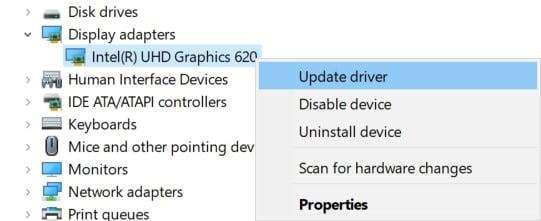
- Selecteer vervolgens Stuurprogramma bijwerken > Kies om Automatisch zoeken naar stuurprogramma’s.
- Als er een update beschikbaar is, zal het systeem deze automatisch downloaden en installeren.
- Als u klaar bent, start u de computer opnieuw op om de wijzigingen onmiddellijk toe te passen.
5. Sluit onnodige achtergrondtaken
Een ander ding dat u kunt doen, is simpelweg onnodige achtergrondtaken op uw pc sluiten om ervoor te zorgen dat er geen extra verbruik van systeembronnen op de achtergrond plaatsvindt. Achtergrondtaken wissen:
- druk de Ctrl + Shift + Esc sleutels om te openen Taakbeheer.
- Klik op de Processen tabblad > Selecteer de taak die u wilt sluiten.
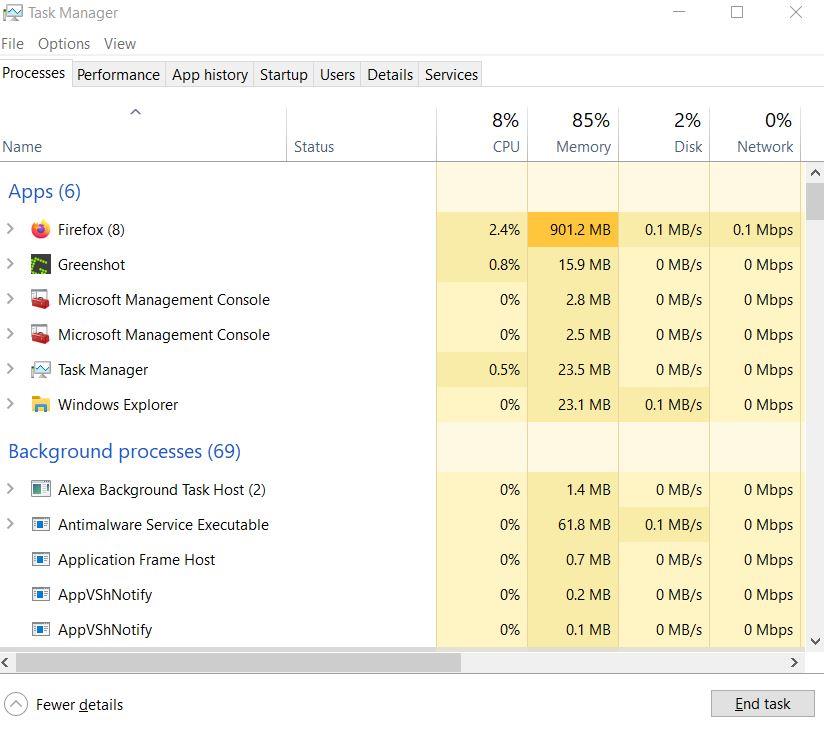
- Eenmaal geselecteerd, klik op Einde taak. Zorg ervoor dat u de stappen voor elke taak afzonderlijk uitvoert.
- Als u klaar bent, start u uw computer opnieuw op om de effecten onmiddellijk te wijzigen.
6. Update Hunt Showdown
Als je je Hunt Showdown-game al een tijdje niet hebt bijgewerkt, volg dan de onderstaande stappen om op updates te controleren en de nieuwste patch te installeren (indien beschikbaar). Om dit te doen:
- Open de Stoom klant > Ga naar Bibliotheek > Klik op Hunt Showdown uit het linkerdeelvenster.
- Het zoekt automatisch naar de beschikbare update. Als er een update beschikbaar is, klik dan op Update.
- Het kan even duren om de update te installeren > Sluit de Steam-client als je klaar bent.
- Start ten slotte uw pc opnieuw op om wijzigingen toe te passen en probeer de game opnieuw te starten.
7. Controleer op Windows-updates
De kans is groot dat uw Windows OS-build voldoende verouderd of beschadigd is.Als u ook hetzelfde voelt, volg dan de onderstaande stappen om te controleren op Windows-updates. Als de update beschikbaar is, installeer deze dan gewoon. De nieuwste software-updates bieden altijd bugfixes en verbeteringen. Om dit te doen:
- druk op Windows + I sleutels om de . te openen Windows-instellingen menu.
- Klik vervolgens op Update en beveiliging > Selecteer Controleren op updates onder de Windows Update sectie.
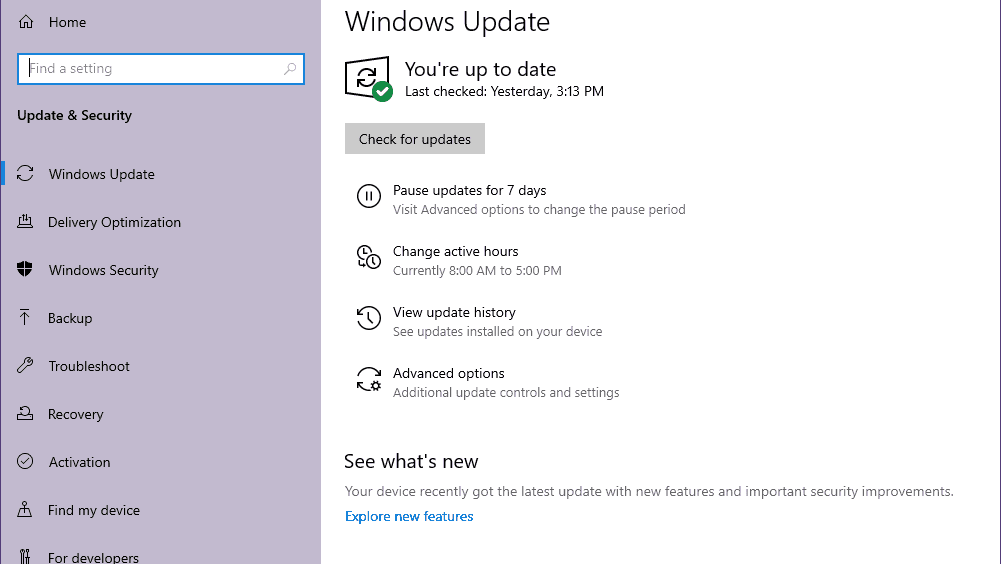
- Als er een functie-update beschikbaar is, selecteert u Download en installeer.
- Wacht enige tijd totdat de update is voltooid.
- Start ten slotte uw pc opnieuw op om wijzigingen onmiddellijk toe te passen.
8. Probeer overlay-apps uit te schakelen
Het lijkt erop dat een aantal populaire apps hun eigen overlay-programma hebben dat uiteindelijk op de achtergrond kan worden uitgevoerd en problemen kan veroorzaken met de spelprestaties of zelfs opstartproblemen. U moet ze uitschakelen om het probleem op te lossen door de onderstaande stappen te volgen:
Discord-overlay uitschakelen
- Start de Meningsverschil app > Klik op de tandwiel icoon aan de onderkant.
- Klik op Overlay onder App instellingen > Aanzetten de In-game overlay inschakelen.
- Klik op de Spellen tabblad > Selecteren Hunt Showdown.
- Eindelijk, zet uit de In-game overlay inschakelen schakelaar.
- Zorg ervoor dat u uw pc opnieuw opstart om wijzigingen toe te passen.
Xbox-gamebalk uitschakelen
- druk op Windows + I sleutels om te openen Windows-instellingen.
- Klik op Gamen > Ga naar Spelbalk > Uitschakelen Neem gameclips, schermafbeeldingen op en zend ze uit via de gamebalk keuze.
Als je de Game Bar-optie niet kunt vinden, zoek er dan gewoon naar in het menu Windows-instellingen.
Nvidia GeForce Experience-overlay uitschakelen
- Start de Nvidia GeForce-ervaring app > Ga naar Instellingen.
- Klik op de Algemeen tabblad > Uitzetten de In-game-overlay keuze.
- Start ten slotte de pc opnieuw op om wijzigingen toe te passen en start het spel Hunt Showdown opnieuw.
Houd er ook rekening mee dat u enkele andere overlay-apps zoals MSI Afterburner, Rivatuner, RGB-software of andere overlay-apps van derden die altijd op de achtergrond worden uitgevoerd, moet uitschakelen.
9. Voer een schone start uit
Sommige apps en hun services kunnen automatisch worden gestart terwijl het systeem meteen wordt opgestart. In dat geval zullen die apps of services zeker veel internetverbinding en systeembronnen gebruiken. Als u ook hetzelfde voelt, zorg er dan voor dat u uw computer schoon opstart om het probleem te controleren. Om dat te doen:
- druk op Windows + R sleutels om de . te openen Rennen dialoog venster.
- Typ nu msconfig en raak Binnenkomen openen Systeem configuratie.
- Ga naar de Diensten tabblad > Schakel de . in Verberg alle Microsoft diensten selectievakje.
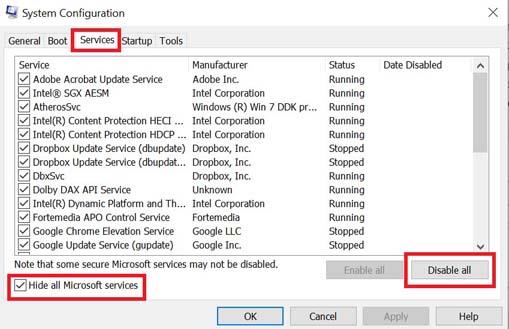
- Klik op Alles uitschakelen > Klik op Van toepassing zijn en dan Oké om wijzigingen op te slaan.
- Ga nu naar de Beginnen tabblad > Klik op Taakbeheer openen.
- De interface van Taakbeheer wordt geopend. Ga hier naar de Beginnen tabblad.
- Klik vervolgens op de specifieke taak die een hogere opstartimpact heeft.
- Eenmaal geselecteerd, klik op Uitzetten om ze uit te schakelen tijdens het opstartproces.
- Voer dezelfde stappen uit voor elk programma dat een hogere opstartimpact heeft.
- Als u klaar bent, moet u uw computer opnieuw opstarten om wijzigingen toe te passen.
10. Verifieer spelbestanden
Als er een probleem is met de spelbestanden en het op de een of andere manier beschadigd raakt of ontbreekt, zorg er dan voor dat u deze methode uitvoert om het probleem gemakkelijk te controleren.
- Launch Stoom > Klik op Bibliotheek.
- Klik met de rechtermuisknop Aan Hunt Showdown uit de lijst met geïnstalleerde games.
- Klik nu op Eigendommen > Ga naar Lokale bestanden.
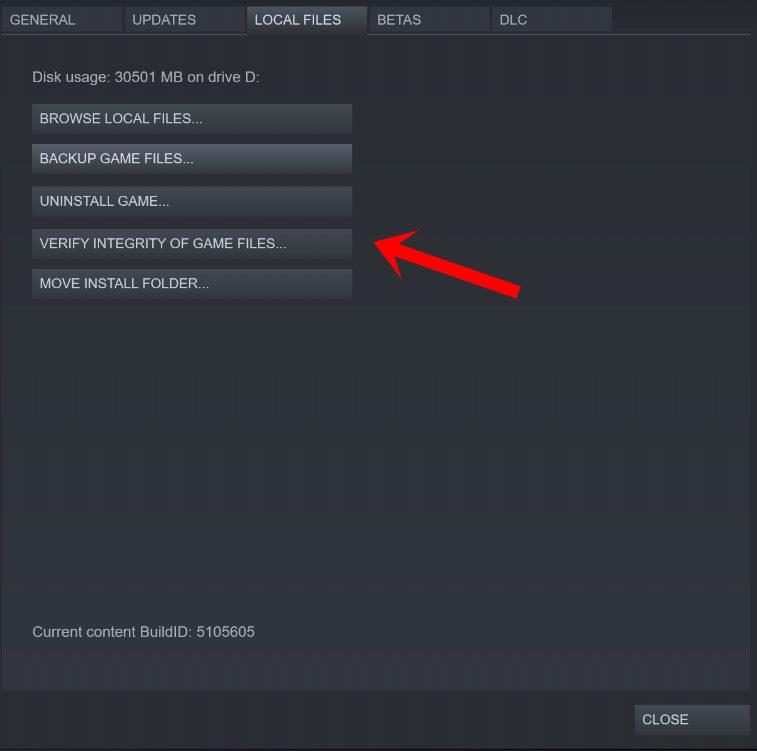
- Klik op Integriteit van gamebestanden verifiëren.
- U moet wachten op het proces totdat het is voltooid.
- Als u klaar bent, start u uw computer opnieuw op.
Dat is het, jongens. We gaan ervan uit dat deze gids nuttig voor u was. Voor verdere vragen kunt u hieronder reageren.
FAQ
Hoe het stotteren van Hunt Showdown en Hunt Showdown op te lossen?
Met de Geforce Experience kun je de FPS-boost volgen.Wat betreft de stotteroplossing van Hunt Showdown, open Nvidia-configuratiescherm> 3D-instellingen beheren> Programma-instellingen en selecteer de game in de lijst en breng de volgende wijzigingen aan om stotteren te elimineren.
Hoe te repareren Hunt Showdown zal het probleem niet inschakelen?
The Hunt Showdown-gamers op Steam kunnen de onderstaande stappen volgen: Open de Steam-bibliotheek door in te loggen op het account. Je kunt het spel Hunt Showdown hier vinden. Wacht op het proces en start het spel opnieuw om te controleren of het probleem is opgelost of niet. 7. Verwijder recente Windows 10-update
Crasht Hunt Showdown op pc?
Hunt Showdown bracht veel tijd door in Steam’s vroege toegang en de game is er eindelijk uit gekomen. De pc-versie van Hunt Showdown wordt echter geconfronteerd met fouten en problemen zoals de crash bij het opstarten, fatale fouten, prestatieproblemen en meer. Hier heb ik een lijst met Hunt Showdown-fouten samengesteld, samen met hun mogelijke oplossingen en oplossingen.
Hoe de Hunt Showdown-fout op het zwarte scherm op te lossen?
Als u dit doet, wordt de fout opgelost. Spelers ervaren een zwart scherm terwijl ze de muziek op de achtergrond kunnen horen terwijl ze Hunt Showdown proberen te spelen. Om dit op te lossen, start u het spel en wanneer het zwarte scherm verschijnt, drukt u op “Alt + Enter” en het gaat naar de venstermodus en wordt weergegeven.
Hoe repareer ik Hunt Showdown?
Selecteer Hunt Showdown in het vervolgkeuzemenu en klik op reparatieservice. Probeer daarna de jacht te starten. Als dit niets doet, probeer dan de bestanden te verifiëren via steam (klik met de rechtermuisknop op jagen in je bibliotheek en kies eigenschappen. Selecteer “Lokale gegevens” en kies: “Controleer spelbestanden op fouten” of langs deze lijnen.
Hoe krijg ik meer details in Hunt Showdown?
1) Run Hunt: Showdown. 2) Open Taakbeheer [CTRL+SHIFT+ESC]. 3) Schakel indien nodig over naar de weergave Meer details via de link “Meer details” in de rechterbenedenhoek. 4) Schakel over naar het tabblad “Details”.
Waarom krijg ik de Hunt Showdown-fout?
Deze Hunt: Showdown-fout is gekoppeld aan matchmaking op de server.Momenteel werken de ontwikkelaars aan een oplossing voor deze bug. Spelers begonnen deze fout te ervaren na de laatste 0.138 patch die in februari werd uitgebracht. Sommige spelers hebben ontdekt dat het veranderen van serverregio’s de fout heeft verholpen.
Hoe te repareren Hunt Showdown crasht op Windows 10?
Heb wat geduld en u kunt uw Windows-pc ook handmatig opnieuw opstarten (indien nodig). 8. Verwijder tijdelijke bestanden om crashen van Hunt Showdown op te lossen Druk op de Windows-toets + R op uw toetsenbord om het RUN-programma te openen. U krijgt een aantal tijdelijke bestanden op een pagina. Selecteer alle bestanden door op Ctrl + A op het toetsenbord te drukken.
Wat is fout 0x30001 in Hunt Showdown?
Hunt: Showdown is een spannend spel om met vrienden te spelen, maar het is frustrerend als het plezier wordt onderbroken door een vervelende foutcode. Fout 0x30001 kan op de slechtste momenten toeslaan, waardoor je zelfs niet in het spel kunt laden. Waardoor wordt deze fout veroorzaakt en hoe los je deze op? Wat veroorzaakt Error 0x30001 in Hunt Showdown?
Is Hunt Hunt Showdown nog in vroege toegang?
Hunt Showdown is de nieuwste game van Crytek en is eindelijk gelanceerd na een paar jaar vroege toegang. Ondanks dat het spel volledig is ontwikkeld met feedback van spelers, wordt het nog steeds geconfronteerd met fouten en problemen. Hieronder volgen de fouten en problemen die spelers ervaren, samen met hun oplossingen en oplossingen.
Hoe het zwarte scherm van Hunt Showdown op Steam te repareren?
Ga naar je Steam-bibliotheek “Klik met de rechtermuisknop> eigenschappen> Lokale bestanden> blader door lokale bestanden> EasyAntiCheat> Certificaatmap verwijderen. Winst”. Als u dit doet, wordt de fout opgelost. Spelers ervaren een zwart scherm terwijl ze de muziek op de achtergrond kunnen horen terwijl ze Hunt Showdown proberen te spelen.
Waarom crasht mijn spel steeds als ik het aanzet?
De eerste reden waarom het spel crasht, kan het ontbreken van beheerdersrechten zijn. Klik met de rechtermuisknop op het spel’ en selecteer ‘Het spel uitvoeren als beheerder’. Als dit niet voor u werkt, probeer dan het spel te spelen vanaf het account dat de beheerdersrechten heeft.
Is Hunt Showdown een survival-horrorspel?
Hunt Showdown is een competitieve first-person PvP survival-horrorgame die is ontwikkeld en uitgegeven door Crytek. Hunt: Showdown werd oorspronkelijk gelanceerd in 2018 en is momenteel beschikbaar voor Microsoft Windows, PlayStation 4, Xbox One-platforms. Het biedt overlevingsspellen in een op matchen gebaseerd formaat voor een diepe, intense gameplay-ervaring.












